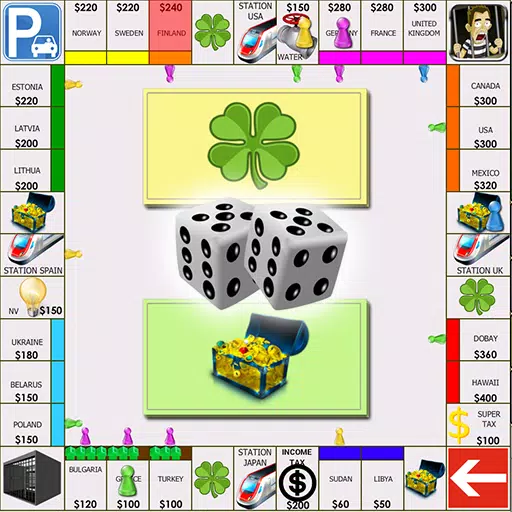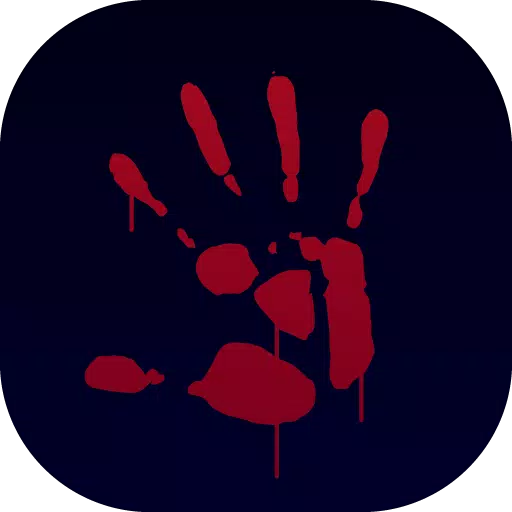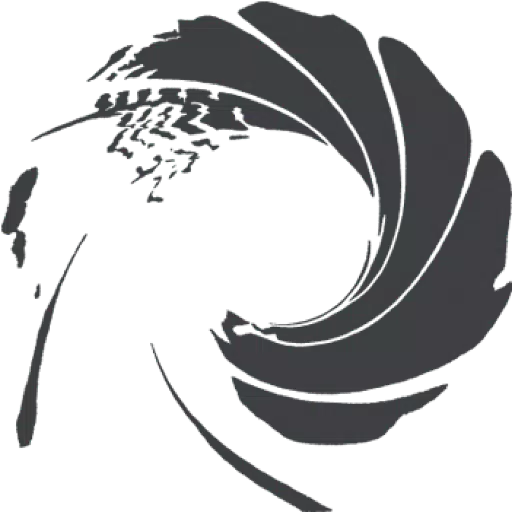แก้ไขข้อผิดพลาด 'ไม่สามารถเชื่อมต่อกับโฮสต์ได้' พร้อมหรือไม่
การไม่สามารถเชื่อมต่อกับเกมเป็นหนึ่งในประสบการณ์ที่น่าผิดหวังที่สุดใน *พร้อมหรือไม่ * ในขณะที่นักพัฒนากำลังทำงานในโซลูชันถาวร แต่ก็ไม่ชัดเจนว่าจะมีการแก้ไขเมื่อใด ในระหว่างนี้นี่คือวิธีที่คุณสามารถจัดการกับข้อผิดพลาด "ไม่สามารถเชื่อมต่อกับโฮสต์" ใน *พร้อมหรือไม่ *
อะไรทำให้เกิดข้อผิดพลาด 'ไม่สามารถเชื่อมต่อกับโฮสต์ได้' พร้อมหรือไม่
ข้อผิดพลาด "ไม่สามารถเชื่อมต่อกับโฮสต์" มักจะระบุปัญหาที่ป้องกันไม่ให้คุณเชื่อมต่อกับเซิร์ฟเวอร์เกม มีสาเหตุที่เป็นไปได้มากมายสำหรับข้อผิดพลาดนี้รวมถึงการเชื่อมต่ออินเทอร์เน็ตที่ไม่ดีไฟล์เกมที่เสียหายเวอร์ชันไม่ตรงกันและการรบกวนจากแอปพลิเคชันพื้นหลัง การระบุสาเหตุที่แน่นอนอาจเป็นเรื่องที่ท้าทาย แต่วิธีแก้ปัญหาหลายอย่างสามารถช่วยแก้ไขปัญหาได้
ที่เกี่ยวข้อง: วิธีแก้ไข 'การกระทำข้อผิดพลาดสำหรับการทำให้เป็นอนุกรมที่จำเป็น' พร้อมหรือไม่
วิธีแก้ไข 'ไม่สามารถเชื่อมต่อกับโฮสต์' พร้อมหรือไม่

ในขณะที่ข้อผิดพลาด "ไม่สามารถเชื่อมต่อกับโฮสต์" ใน * พร้อมหรือไม่ * อาจทำให้หงุดหงิด แต่ก็สามารถจัดการได้ด้วยขั้นตอนที่เหมาะสม นี่คือวิธีแก้ปัญหาหลายประการที่ต้องลอง:
รีสตาร์ทเกมของคุณ: หากคุณพบข้อผิดพลาดนี้เป็นครั้งแรกการรีสตาร์ทเกมอย่างง่ายอาจแก้ไขได้ พิจารณาการปิดและเปิดตัวแพลตฟอร์มที่คุณใช้เช่น Steam เพื่อรีเฟรชการเชื่อมต่อของคุณ
ตรวจสอบไฟล์เกม: ไฟล์เกมที่เสียหายหรือขาดหายไปสามารถก่อให้เกิดข้อผิดพลาดต่าง ๆ ได้ คุณสามารถแก้ไขได้โดยการตรวจสอบไฟล์เกมของคุณบน Steam นำทางไปยังไลบรารีของคุณคลิกขวาที่ *พร้อมหรือไม่ *ไปที่คุณสมบัติ> ไฟล์ที่ติดตั้ง> ตรวจสอบความสมบูรณ์ของไฟล์เกม กระบวนการนี้อาจใช้เวลาไม่กี่นาทีและอาจส่งผลให้มีการอัปเดตเล็กน้อย
Whitelist *พร้อมหรือไม่ *: ถึงแม้ว่าการตั้งค่าไฟร์วอลล์ Windows บางครั้งอาจรบกวนการเชื่อมต่อเกม หากต้องการอนุญาตให้เล่นเกมให้ไปที่แผงควบคุม> ระบบและความปลอดภัย> ไฟร์วอลล์ Windows Defender> แอพที่อนุญาต คลิกที่ "อนุญาตแอพอื่น" เรียกดูไดเรกทอรีการติดตั้งของเกมและเพิ่ม อย่าลืมคลิก "เปลี่ยนการตั้งค่า" เพื่อใช้การเปลี่ยนแปลง
ปิด VPN และแอพพื้นหลังอื่น ๆ : ในขณะที่ VPN สามารถปรับปรุงประสบการณ์การเล่นเกมของคุณโดยการลด Ping แต่พวกเขายังสามารถทำให้เกิดปัญหาการเชื่อมต่อ ตรวจสอบให้แน่ใจว่าได้ปิดแอปพลิเคชั่น VPN และแอปพลิเคชันพื้นหลังที่ไม่จำเป็นก่อนที่จะเล่น * พร้อมหรือไม่ * เพื่อหลีกเลี่ยงความขัดแย้งที่อาจเกิดขึ้น
สวิตช์โหมด DX: หากคุณยังคงเผชิญกับข้อผิดพลาดให้พิจารณาเปลี่ยนโหมด DirectX บางครั้งตัวเลือกการเปิดตัวอาจเป็นผู้ร้ายและโหมดการสลับ DX สามารถช่วยแก้ไขปัญหาได้
ติดตั้งเกมใหม่: เป็นทางเลือกสุดท้ายหากไม่มีโซลูชั่นใด ๆ ที่ทำงานด้านบนให้ทำการติดตั้งใหม่ที่สะอาดของเกม ถอนการติดตั้ง * พร้อมหรือไม่ * จาก Steam ลบไฟล์ที่เหลืออยู่ด้วยตนเองออกจากโฟลเดอร์เกมและตรวจสอบให้แน่ใจว่าคุณล้างไฟล์ที่เกี่ยวข้องในโฟลเดอร์ข้อมูลแอพท้องถิ่น (% localAppData% ในแถบค้นหา Windows)
ข้อผิดพลาด "ไม่สามารถเชื่อมต่อกับโฮสต์" ใน * พร้อมหรือไม่ * อาจสร้างความรำคาญและน่าหงุดหงิด แต่ด้วยการแก้ไขเหล่านี้คุณควรจะกลับเข้าสู่เกมได้ หวังว่าหนึ่งในโซลูชันเหล่านี้ได้แก้ไขปัญหาการเชื่อมต่อของคุณ
พร้อมหรือไม่พร้อมใช้งานแล้วสำหรับพีซี
-
1

ประกาศการเปิดตัวตลาดสด: วันที่และเวลาเปิดตัว
Feb 02,2025
-
2

บทสัมภาษณ์ของ Andrew Hulshult ปี 2024: DOOM IDKFA, Blood Swamps, DUSK, Iron Lung, AMID EVIL, ดนตรี, กีต้าร์, กาแฟสกัดเย็น และอื่นๆ
Jan 07,2025
-
3

DC Heroes Unite: ซีรีส์ใหม่จาก Silent Hill: Ascension Creators
Dec 18,2024
-
4

Professor Doctor Jetpack เป็นเกม Pixel Art Precision Platformer พร้อมใช้งานบน Android แล้ว
Dec 30,2024
-
5

เดโมภาคต่อของ Half-Life 2 ตอนที่ 3 Interlude ที่แฟนๆ สร้างขึ้นได้รับการเผยแพร่แล้ว
Jan 05,2025
-
6

หมายเหตุแพทช์ Teamfight Tactics 14.14: Inkborn Fables ตอนจบ
Jan 11,2025
-
7

ความท้าทาย Camo ทั้งหมดใน Call of Duty: Black Ops 6 Zombies
Jan 05,2025
-
8

Android ยินดีต้อนรับ Virtual Pet Haven: Pet Society Island
Jan 09,2025
-
9

สวิตช์ 2: คาดว่าจะเปิดตัวในฤดูร้อนปี 2024
Dec 11,2024
-
10

Sword Master Story กำลังฉลองครบรอบ 4 ปีพร้อมของสมนาคุณฟรีมากมาย!
Jan 09,2025
-
การดาวน์โหลด

Ben 10 A day with Gwen
ไม่เป็นทางการ / 47.41M
อัปเดต: Dec 24,2024
-
การดาวน์โหลด

A Simple Life with My Unobtrusive Sister
ไม่เป็นทางการ / 392.30M
อัปเดต: Dec 10,2024
-
การดาวน์โหลด

The Lewd Knight
ไม่เป็นทางการ / 1210.00M
อัปเดต: Jan 02,2025
-
4
Kame Paradise
-
5
Chumba Lite - Fun Casino Slots
-
6
Little Green Hill
-
7
I Want to Pursue the Mean Side Character!
-
8
Evil Lands
-
9
Lost Fairyland: Undawn
-
10
Hero Clash